A leggyorsabb módszer az MDM-nek az iPadről történő erőfeszítés nélküli eltávolítására
Szeretnéd megtanulni, hogyan kell távolítsa el az MDM-et az iPadről hatékonyan? Merüljön el ebben az átfogó útmutatóban, amely a felhasználóbarát imyPass iPassGo eszközben navigál, és egyetlen kattintással működik a zökkenőmentes folyamat érdekében. Küszködik a Mobile Device Management vagy az MDM korlátaival iPadjén, és megoldást keres a benne rejlő lehetőségek teljes kiaknázására? A legújabb iOS-frissítésekkel való kompatibilitás biztosításától az adatbiztonság előtérbe helyezéséig feltárjuk a funkciókat, a lépéseket, az előnyöket, hátrányokat és a gyakran ismételt kérdéseket.
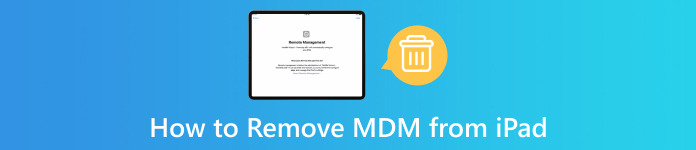
Ebben a cikkben:
1. rész: A mobileszköz-kezelés eltávolítása az iPad készülékről
imyPass iPassGo Megbízható megoldásként olyan iPad-felhasználók számára készült, akik a mobileszköz-kezelési vagy MDM-korlátozások zökkenőmentes eltávolítását szeretnék elérni. Felhasználóbarát felülettel és egy kattintással végzett művelettel leegyszerűsíti az MDM eltávolítási folyamatát. Az eszköz különféle iPad-modelleket támogat, és továbbra is kompatibilis a legújabb iOS-verziókkal, befogadva az iPadOS frissítéseit. Kényelme ellenére a felhasználóknak szem előtt kell tartaniuk a lehetséges korlátozásokat, például az adattörlést, hogy megalapozott döntéseket hozzanak, amikor ezt az eszközt az MDM eltávolítására használják iPadjeiken.
Jellemzők:
1. Felhasználóbarát felület: Az intuitív dizájnnal büszkélkedő imyPass iPassGo megkönnyíti a könnyű navigációt, biztosítva a mobileszköz-kezelés eltávolítását, beleértve a jelszó megkerülése iPhone-on és iPaden, minden szintű felhasználó számára elérhető, a szakemberektől a kezdőkig.
2. Sokoldalúság: A különféle iPad-modellekhez zökkenőmentesen alkalmazkodó imyPass iPassGo változatos felhasználói bázist szolgál ki különböző eszközspecifikációkkal, biztosítva, hogy a mobileszköz-kezelés/MDM-eltávolítás minden felhasználó igényeit kielégítse.
3. Gyors frissítések: Az imyPass iPassGo összhangban marad a legújabb iOS és iPadOS kiadásokkal, garantálva a folyamatos kompatibilitást. A felhasználók számíthatnak arra, hogy az eszköz szilárdan támogatja az új funkciókat és frissítéseket.
4. Gyors feldolgozás: Gyors MDM-eltávolítási folyamatot biztosít, minimalizálja az állásidőt, és gyorsan visszaállítja a felhasználók teljes ellenőrzését iPadjeik felett. Ez a hatékonyság hozzájárul a zökkenőmentes élményhez, lehetővé téve a felhasználók számára, hogy az MDM eltávolítása után azonnal folytathassák az eszköz normál működését, így ez értékes megoldás a állítsa vissza az iPad-et jelszó nélkül problémamentesen.
Az MDM iPadről való eltávolításának lépései:
Töltse le és telepítse az imyPass iPassGo alkalmazást a számítógépére, hogy elindítsa a Mobile Device Management vagy az MDM eltávolításának folyamatát iPaden.
Ezután indítsa el az alkalmazást a számítógépén, és válassza ki Távolítsa el az MDM-et az MDM eltávolítási folyamat folytatásához.

Következő lépésként csatlakoztassa iPadjét a számítógéphez USB-kábellel, így kulcsfontosságú kapcsolatot létesíthet a zökkenőmentes interakció és adatátvitel érdekében, miközben folytatja az említett folyamatot.
A csatlakozást követően a Start gombra kattintva távolítsa el a Mobile Device Management alkalmazást iPad készülékéről. Ez a kulcsfontosságú lépés elindítja a mobileszköz-kezelési vagy MDM-korlátozások sikeres megszüntetésének folyamatát iPadjén.

Végül az MDM eltávolítása iPhone-ján sikeresen végrehajtva. megnyomni a rendben gombot a teljes folyamat lezárásához és véglegesítéséhez.

| Profik | Hátrányok |
| Élvezze a 20% kedvezményt az imyPass iPassGo árából, így könnyedén feloldhatja iPhone készülékeit. Ne hagyja ki a lehetőséget jelentős megtakarításra. | Az Apple ID eltávolítása adatokat törölhet. Gondoskodjon a Find My iPhone vagy a kéttényezős hitelesítésről, ha szükséges. |
| Tapasztalja meg az imyPass iPassGo kockázatmentes használatát egy ingyenes próbaverzióval, és élvezze a nyugalmat a 30 napos pénz-visszafizetési garanciával. | Az MDM eltávolítása adatvesztést okozhat. Ha szükséges, erősítse meg a Find My iPhone vagy a kéttényezős hitelesítést. |
| Legyen naprakész az imyPass iPassGo segítségével, biztosítva a kompatibilitást a legújabb iOS-verziókkal, beleértve az iOS 18-at is. | Óvatosan használja az iMyPass iPassGo-t, hogy elkerülje az iCloud aktiválási problémákat. Legyen tisztában a lehetséges következményekkel. |
| Tapasztalja meg a felhasználóbarát kezelőfelületet, amely mind a szakemberek, mind a kezdők zökkenőmentes navigációját és kezelését szolgálja az imyPass iPassGo segítségével. | Harmadik féltől származó eszközök használata az MDM eltávolításához adatvesztéshez és az eszköz instabilitásához vezethet. Vigyázz. |
| Az imyPass iPassGo segítségével könnyedén kiküszöbölheti az iOS-képernyők különféle jelszavait, biztosítva a zökkenőmentes feloldási élményt. | Előfordulhat, hogy a képernyőidő megkerülése nem mindig működik. Legyen tudatában a lehetséges kihívásoknak és korlátoknak. |
| Zökkenőmentesen eltávolítja az Apple ID-t iPhone-ról, iPad-ről és iPod-ról anélkül, hogy jelszóra lenne szüksége. | Harmadik féltől származó eszközök használata érvénytelenítheti a garanciát. Legyen tisztában a lehetséges következményekkel. |
| Adatvesztés nélkül megkerüli a képernyőidő-korlátozásokat az Apple-eszközökön, zökkenőmentes megoldást biztosítva a hozzáférés kezelésére. | A feloldó eszköz betöltési ideje lassú lehet, ami befolyásolja a felhasználói élményt. |
| Hatékonyan eltávolítja a mobileszköz-kezelési korlátozásokat, így a felhasználók korlátlanul hozzáférhetnek az iOS-eszköz funkcióihoz. | |
| Hatékonyan és biztonságosan megkerüli az iTunes biztonsági mentési jelszóbeállításait, megbízható megoldást nyújtva az iTunes biztonsági másolatairól szóló jelszókorlátozások eltávolítására. | |
| Biztonságos eszközt biztosít az iPhone-okon tárolt jelszavak védelmére, javítva a felhasználók magánéletét és adatvédelmét. |
GYIK.
-
Hogyan távolíthatja el az MDM-et az iPadről számítógép használata nélkül?
A Mobile Device Management vagy az MDM eltávolítása iPadről számítógép nélkül kihívást jelenthet. Az MDM eltávolítása gyakran speciális eszközöket vagy eljárásokat igényel, amelyeket általában számítógépes kapcsolat segítségével valósítanak meg. Számítógép esetén a lehetőségek korlátlanok, és ajánlatos az iPadet kezelő szervezettől vagy informatikai részlegtől segítséget kérni, hogy kövesse az MDM eltávolításának megfelelő eljárásait.
-
Hogyan állíthatom vissza az iPad gyári beállításait és távolíthatom el az MDM-et?
A zárolt iPad gyári alaphelyzetbe állításához és a Mobile Device Management/MDM törléséhez kövesse az alábbi lépéseket: Lépjen a Beállítások elemre, koppintson az Általános elemre, majd válassza a Visszaállítás lehetőséget. Válassza az Összes tartalom és beállítás törlése lehetőséget. Írja be a jelszót, ha a rendszer kéri. Erősítse meg a műveletet. A visszaállítás után az MDM-konfigurációkat el kell távolítani. Ez a módszer hatékony a zárolt iPhone vagy iPad visszaállítása és az MDM-korlátozások eltávolítása, biztosítva az eszköz átfogó visszaállítását.
-
Miért nincs lehetőség az MDM eltávolítására az iPademről?
Ha nem találja a Mobileszköz-kezelés vagy az MDM eltávolításának lehetőségét az iPaden, annak oka lehet a szervezete vagy az MDM-rendszergazda által beállított korlátozások. A szervezetek általában korlátozzák a felhasználókat az MDM eltávolításában, hogy megtartsák az eszközök feletti irányítást. Javasoljuk, hogy forduljon informatikai osztályához vagy MDM-adminisztrátorához útmutatásért, mivel a jogosulatlan eltávolítási kísérlet megsértheti az irányelveket, és következményekkel járhat.
-
Eltávolíthatom az MDM-et az iPademről anélkül, hogy kapcsolatba lépnék a szervezetemkel?
Nem ajánlott az MDM eltávolításának kísérlete az iPad készülékről anélkül, hogy felvenné a kapcsolatot a szervezetével. Gyakran sérti a szolgáltatási feltételeket, és jogi következményekkel járhat. Mindig kérjen segítséget szervezete informatikai osztályától, hogy kövesse a megfelelő eljárásokat, és biztosítsa az MDM-re vonatkozó irányelvek és előírások betartását az iPaden.
-
Milyen kockázatokkal jár, ha harmadik féltől származó eszközöket használ az iPad MDM eltávolításához?
Harmadik féltől származó eszközök használata az iPad Mobile Device Management eltávolításához potenciális kockázatokkal jár. Ezek közé tartozhat az adatvesztés, az eszköz instabilitása és a jótállás megszűnése. Ezenkívül az MDM jogosulatlan eltávolítása megsértheti a szolgáltatási feltételeket, ami jogi következményekkel jár. Kulcsfontosságú, hogy körültekintően járjunk el, jó hírű eszközöket válasszunk, és azokat felelősségteljesen használjuk, miközben betartjuk a jogi és etikai irányelveket a kapcsolódó kockázatok minimalizálása érdekében.
Következtetés
Szívesen ingyenesen megkerülheti az MDM-et iPaden és visszaszerezze az irányítást eszköze funkciói felett? Összefoglalva, ez az útmutató kiemeli az imyPass iPassGo hatékonyságát az MDM eltávolítási folyamat egyszerűsítésében, biztonságos és felhasználóbarát megoldást nyújtva. A különféle iPad modellekkel való kompatibilitásától a gyors adatkezelésig az eszköz megbízható választás. Miközben hangsúlyozzuk a felelősségteljes eszközhasználat fontosságát, feltártuk a lehetséges kockázatokat, és felvázoltuk a problémamentes élmény érdekében szükséges lépéseket. Az imyPass iPassGo segítségével az MDM megkerülése az iPaden egyszerűsített és hozzáférhető törekvéssé válik, amely utat kínál a felhasználóknak az eszközhöz való korlátlan hozzáféréshez.
Forró megoldások
-
Az iOS feloldása
- Az ingyenes iCloud feloldási szolgáltatások áttekintése
- Az iCloud aktiválásának megkerülése IMEI-vel
- Távolítsa el a Mosyle MDM-et iPhone-ról és iPadről
- Távolítsa el a support.apple.com/iphone/passcode
- A Checkra1n iCloud Bypass áttekintése
- Az iPhone zárolási képernyőjének jelszó megkerülése
- Hogyan lehet feltörni az iPhone-t
- Az iPhone feloldása számítógép nélkül
- Az iPhone megkerülése a tulajdonoshoz zárolva
- Az iPhone gyári visszaállítása Apple ID jelszó nélkül
-
iOS tippek
-
Oldja fel az Androidot
- Hogyan tudhatja meg, hogy telefonja fel van oldva
- Nyissa fel a Samsung telefon képernyőjét jelszó nélkül
- Oldja fel a Pattern Lock zárolását Android-eszközön
- A közvetlen feloldások áttekintése
- A OnePlus telefon feloldása
- Oldja fel az OEM zárolását, és javítsa ki a szürke színű OEM-feloldást
- Hogyan lehet feloldani egy Sprint telefont
-
Windows jelszó

